Met de MijnKPN app heb je alles bij de hand. Je logt veilig in door de verificatie in 2 stappen. Bekijk je abonnement en pas meteen aan waar nodig. Deel MB's met je gezin. Zoek je facturen gemakkelijk op. Je leest er hier alles over.
Inhoud
Inloggen in de MijnKPN app
De eerste keer dat je de MijnKPN app opent, moet je inloggen met jouw KPN account. Dit is eenmalig nodig voor de veiligheid van jouw gegevens en abonnement. Ook krijg je de eerste keer een verificatiecode per sms. De volgende keer dat je de app bezoekt, kan je gewoon inloggen met touch, face-id of jouw zelf gekozen cijfercode.
Ben je het wachtwoord van je KPN account kwijt of vergeten? Deze kan je via de link in de app meteen opnieuw instellen.
Inloggen met Verificatie in 2 stappen
Inloggen met je KPN account doe je nu extra veilig. Je gegevens zijn hierdoor beter beschermd tegen misbruik. Je kunt verificatie in 2 stappen aanzetten in de MijnKPN App en web via: Profiel > Inloggegevens > Verificatie in 2 stappen.
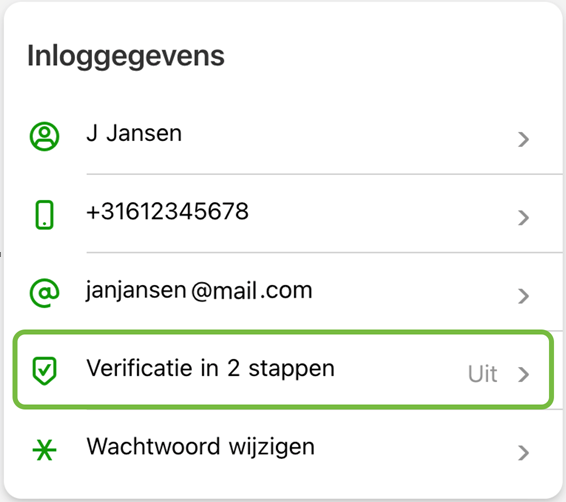
We adviseren je om Verificatie in 2 stappen aan te zetten. Hiermee houd je hackers buiten de deur. Zelfs als iemand achter je wachtwoord komt, is dat niet genoeg om in te loggen op je account.
Producten koppelen aan je KPN account in de MijnKPN app
Je leest hier stap voor stap hoe je jouw abonnement(en) toevoegt in de MijnKPN app:
Producten ontkoppelen in de MijnKPN app
Je kunt jouw abonnement alleen loskoppelen van je KPN account via de MijnKPN app. Het wordt ‘verbergen’ genoemd. Dat doe je zo:
Wat kan ik met de MijnKPN app?
Algemeen
- Koppel al jouw abonnementen aan je KPN account, zo heb je alles bij de hand
- Bekijk en wijzig jouw privacy instellingen
- Bekijk en download je facturen
- Beheer jouw abonnementen en extra opties
- MijnKPN Inbox: ontvang alle belangrijke informatie omtrent jouw abonnement in de MijnKPN app
- Bekijk de status van jouw bestelling
- Stuur feedback door je telefoon kort te schudden
- Verwijder zelf jouw KPN account
Thuis
- Blokkeer ongewenste inkomende telefoontjes voor jouw vaste telefoonnummer
- Bekijk en pas jouw extra opties aan, zoals de zenderpakketten
- Gebruik de Wifi Manager vanuit de app zonder opnieuw in te loggen
Mobiel
- Deel MB's met jouw gezin of huisgenoten
- Bekijk het verbruik van je abonnement en bundels
- Bekijk het verbruik van je daglimiet en EU bundel bij KPN Unlimited abonnementen
- Als je toestel geschikt is voor e-sim, kun je in de MijnKPN app snel en eenvoudig je e-sim installeren
Veelgestelde vragen
Hoe koppel ik producten aan mijn gebruikersnaam voor MijnKPN?
Gebruik je e-mailadres als gebruikersnaam. Dan kun je je KPN producten koppelen aan deze gebruikersnaam.
- Log in op MijnKPN
- Ga naar ‘Producten’ in het menu.
- Klik daar op ‘Producten toevoegen’
- Kies welk product je wilt koppelen
Zijn er kosten verbonden aan het gebruik van de app?
Nee. Het gebruik van de app is gratis.
Hoe verander ik mijn wachtwoord voor MijnKPN?
- Log in op MijnKPN en klik vervolgens op ‘Profiel’.
- Onder ‘Inloggegevens’ vind je vervolgens de optie om jouw wachtwoord te wijzigen.
- Vul eerst je huidige wachtwoord in en daarna 2 keer je nieuwe wachtwoord.
- Kies voor een sterk en veilig wachtwoord. Naast het MijnKPN wachtwoord kan je ook inloggen met je vingerafdruk, cijfercode of Face ID.
Hoe verander ik mijn privacy-instellingen in MijnKPN?
- Log in op MijnKPN en klik vervolgens op Profiel.
- Via het kopje ‘Instellingen over privacy’ kun je vervolgens kiezen voor welk onderdeel je de privacy- instellingen wilt inzien of wijzigen.
Hoe verwijder ik mijn MijnKPN account?
- Log in op MijnKPN en klik vervolgens op 'Profiel'
- Onder ‘Inloggegevens’ vind je de optie ‘Verwijder je account


